En este tutorial, lo guiaremos sobre cómo instalar la recuperación TWRP en Samsung Galaxy Z Fold 4 (Q4Q). La recuperación de TWRP es probablemente la recuperación personalizada más utilizada y más popular que todos conocemos. Aquellos que están bastante acostumbrados a rootear y parpadear ROM personalizado, etc. Entonces, saben qué es la recuperación de TWRP. Sin embargo, para ingenuo, la recuperación TWRP permite a los usuarios instalar ROM/mods personalizados, tomar una copia de seguridad completa de su teléfono y obtener acceso raíz en su teléfono con Magisk Manager.
Samsung Galaxy Z Fold 4 se lanzó a nivel mundial, la cuarta iteración de la línea plegable de teléfonos inteligentes, la serie Galaxy Z. El dispositivo presenta una pantalla dinámica AMOLED de 7x infinito Flex de 7.6 pulgadas, Snapdragon 8+ Gen 1 SoC, batería de 4,400 mAh y configuración de cámara trasera triple. El dispositivo se ejecuta en Android 12 con una UI 4.1.1 en la parte superior.
Sin embargo, debe tener acceso TWRP antes de poder continuar y rootear su Samsung Galaxy Z Fold 4. Para flashear la imagen de recuperación de TWRP, debe seguir la guía correctamente para evitar errores. Y si posee un Samsung Galaxy Z Fold 4 y está buscando formas de descargar e instalar la recuperación TWRP en su teléfono, entonces está en el lugar correcto como en esta publicación, y lo guiaremos sobre cómo descargar y Instale la recuperación de TWRP en Samsung Galaxy Z Fold 4 y finalmente root usando Magisk. Entonces, dicho esto, subamos directamente al artículo en sí:

Samsung Galaxy Z Fold 4Descripción general del dispositivo:
El Samsung Galaxy Z Fold 4 presenta un panel AMOLED dinámico plegable de 7.6 pulgadas y un panel AMOLED Dynamic de 6.2 pulgadas con ambos con una velocidad de actualización de 120 Hz. El primer panel desplegado tiene una resolución de 1812 x 2176 píxeles, y el segundo panel plegado tiene una resolución de 904 x 2316 píxeles.
Bajo el capó, creamos el procesador Qualcomm Snapdragon 8+ Gen 1 en un proceso de fabricación de 4 nm. Es un procesador de ocho núcleos con un núcleo Cortex-X2 con reloj de 3.19 GHz, tres núcleos Cortex-A710 con relojes con 2.75 GHz y cuatro núcleos Cortex-A510 registrados a 1.80 GHz. Para manejar las tareas intensivas en gráficos, tenemos el Adreno 730. El teléfono inteligente viene con Android 12L fuera de la caja con una piel UI 4.1.1 que se ejecuta en la parte superior.
En óptica, obtenemos una configuración de triple cámara en la parte trasera y dos cámaras selfie. La configuración de la cámara trasera consiste en un sensor primario de 50 MP emparejado con una lente f/1.8, un sensor de teleobjetivo de 10 MP emparejado con una lente f/2.4 y un sensor ultra de 12 MP emparejado con una lente f/2.2. Una cámara selfie en la parte delantera es un sensor de 4 MP debajo de la muestra emparejado con una lente f/1.8, y la otra es la cámara de cubierta que es un sensor de 10MP emparejado con una lente f/2.2. Los sistemas de cámara delantera y trasera pueden capturar videos 4K.
El teléfono inteligente viene con tres opciones de almacenamiento: almacenamiento interno de 256 GB + 12 GB de RAM, almacenamiento interno de 512 GB + 12 GB de RAM y 1 TB de almacenamiento interno + 12 GB de RAM. No obtenemos ranuras microSD para la expansión de almacenamiento. En términos de comunicaciones, obtenemos Wi-Fi 802.11 A/B/G/N/AC/6E, Bluetooth 5.2, GPS, NFC y USB tipo C 3.2. Y para los sensores, obtenemos un sensor de huellas digitales montado en el lado, acelerómetro, giroscopio, proximidad, brújula y barómetro. Alimentarlo todo es una batería de 4400 mAh que se puede superar rápidamente usando un adaptador de alimentación de 25 W que no está incluido en la caja.
El Samsung Galaxy Z Fold 4 también viene con características exclusivas de Samsung Samsung Dex (soporte de experiencia en escritorio) y Samsung Pay (Visa, MasterCard Certified). El teléfono inteligente tiene cuatro opciones de color: gris-verde, fantasma negro, beige y burdeos.
¿Qué es TWRP Recovery?
Team Win Recovery Project o TWRP Recovery es una recuperación personalizada útil y popular, que es el software de código abierto. La interfaz habilitada para la pantalla táctil permite a los usuarios flashear el firmware de terceros y hacer una copia de seguridad del sistema o datos fácilmente como nunca antes. Para los amantes o desarrolladores de la personalización de Android, una recuperación personalizada es una herramienta o software muy necesario.
Además, puede instalar el núcleo, los módulos, la raíz o la desarra, tomar copias de seguridad de Nandroid, etc. Mientras tanto, puede borrar particiones del sistema, almacenamiento interno, datos, caché, proveedor, etc. muy fácilmente.
Ventajas de la recuperación de TWRP
- Copias de seguridad de particiones en formato de alquitrán o imagen en bruto
- Restaurar copias de seguridad desde el almacenamiento interno, el almacenamiento SD externo o los dispositivos OTG
- Instalar firmware personalizado
- Instalar Zips y archivos de imagen Flashables
- Limpieza de la partición
- Eliminar sistema, caché, proveedor, partición, datos de usuario, etc.
- Instale la raíz o la desarotación flasheando ZIPS
- Acceso terminal
- Carcasa de la raíz ADB
- Soporte de temas
- Posible soporte de descifrado dependiendo del dispositivo
Pasos para instalar TWRP Recovery en Galaxy Z Fold 4 (Q4Q)
Ahora, antes de seguir adelante e instalar TWRP Recovery en el Samsung Galaxy Z Fold 4, hagamos una lista de requisitos previos que se requieren para desbloquearlo:
Cargue su teléfono
Debe asegurarse de que su Samsung Galaxy Z Fold 4 se cargue a aproximadamente el 60% antes de instalar la recuperación de TWRP para evitar cualquier problema de bucle de arranque durante el proceso de desbloqueo.
Tome una copia de seguridad completa
Antes de rootear, una de las cosas más importantes que debe hacer en su teléfono es tomar una copia de seguridad completa de su teléfono. Para eso, puede seguir la guía haciendo clic en el enlace a continuación:
Activar opciones de desarrollador
APermitirelOpción de desarrolladorEn su dispositivo, siga los pasos a continuación:
- Ir alAjustesMenú de su dispositivo Android.
- Luego desplácese hacia abajo y vaya aAcerca de.
- Ahora necesitas dirigirte aInformación del software >> Más.
- Aquí tocaNúmero de construcción7-8 veces hasta que vea un mensaje "Ahora eres un desarrollador ".

También debe habilitar la opción de depuración USB y desbloqueo OEM en el menú Opciones de desarrollador. Y para hacer eso:
- Dirígete a las opciones de desarrollador y cambia la opción de depuración USB, así como la opción de desbloqueo OEM.
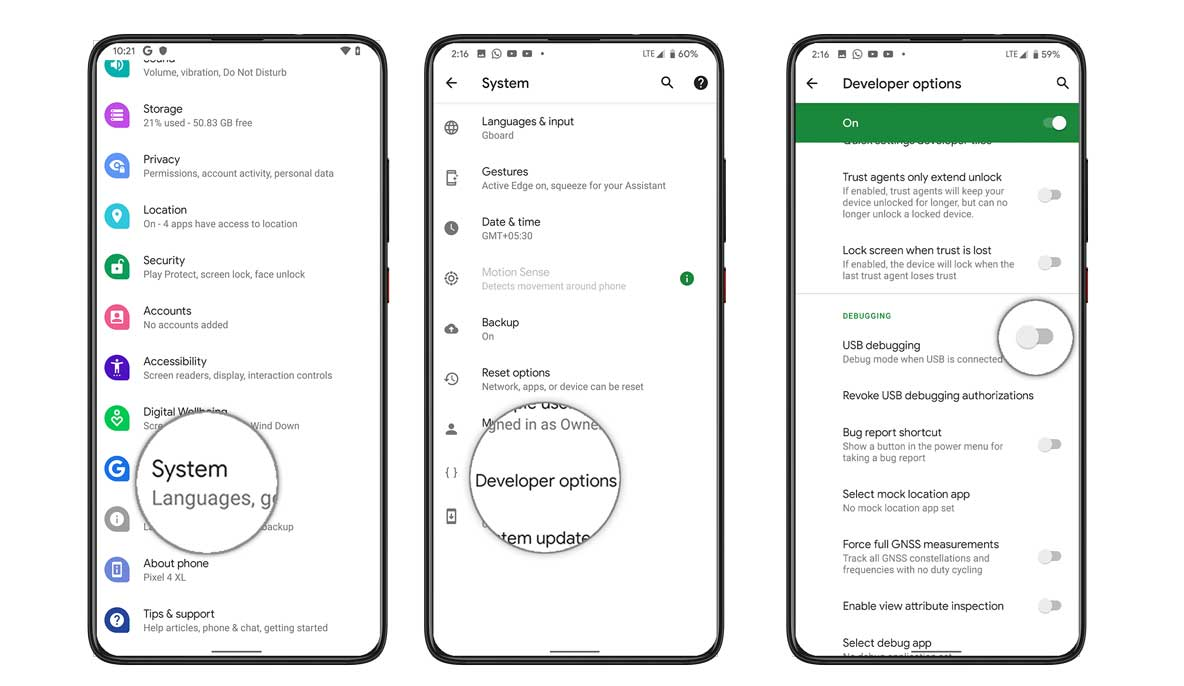

Instalar herramienta ODIN
Debe instalar la última herramienta ODIN en su PC. Para eso, puede seguir el enlace mencionado a continuación:
Desbloquear el gestor de arranque
Para instalar la recuperación de TWRP, primero debe.
¡Advertencia!
Antes de comenzar con el desbloqueo del cargador de arranque, le recomiendo que cree una copia de seguridad del almacenamiento de su dispositivo y todos sus archivos almacenados en su dispositivo. El desbloqueo del cargador de arranque eliminará los datos completos de su dispositivo. Además, se aconseja seguir los pasos mencionados en esta publicación con mucho cuidado para evitar daños permanentes o bloquear su dispositivo. Si algo sale mal, el autor o GetDroidTips no es responsable de ello.
Descargar controladores Samsung USB
Puede seguir el enlace para descargar el correctopara Windows y Mac.
Descargar TWRP Recovery
Aquí encontrará la última recuperación de TWRP para el Samsung Galaxy Z Fold 4.
| Nombre del archivo | Recuperación de TWRP |
| Versión | El último |
| Apoyo | No oficial |
| Nombre del dispositivo: | Samsung Galaxy Z Fold 4 |
| Revelador | Afaneh92 |
Instrucciones para instalar TWRP
Siga las instrucciones paso a paso mencionadas a continuación para simplemente instalar la recuperación TWRP en su Samsung Galaxy Z Fold 4:
- Una vez que haya descargado, reinicie su dispositivo en modo de descarga.
- Flashvbmeta_disabled_r.tarEn la ranura de Data de usuario y haga clic en Inicio.
- Ahora el dispositivo se iniciará en el modo de recuperación, lo que le pedirá que borre los datos.
- Borrar datos y reiniciar para descargar el modo nuevamente
- Abra Odin y agregue el archivo de alquitrán TWRP en la ranura AP y haga clic en Iniciar a Flash.
- Una vez hecho, puede reiniciar a la recuperación a través del combo de teclas de recuperación (botón VOL UP + POPILY + USB conectado).
- En su menú de recuperación de TWRP,deshabilitar el cifrado:
- Vaya a Advanced> Terminal, escriba:
multidisabler.
- Vaya a Advanced> Terminal, escriba:
- Si el proveedor se queja del espacio libre que queda en el dispositivo, intentará cambiar el tamaño del proveedor. y pide
- Run multidisabler again!. - Tipo:
multidisablerde nuevo y verás- Finished.Cuando termine. - Vuelve a borrar> formatear datos> tipo
yes.
Puede ver nuestro video tutorial completo también:
- Una vez que el dispositivo se inició en el modo de recuperación TWRP, debe descifrar la partición de datos. Para hacerlo: vaya a borrar> los datos de formato y siga las instrucciones en pantalla.
- Luego reinicie al modo de recuperación nuevamente.
- Ahora, flashe elSamsung multidisabler zipy luego flashear elDM Verity Force Desactor(Para evitar algunos problemas, como el reinicio)
- Eso es todo. Reinicie al sistema finalmente. ¡Disfrutar!
Root Samsung Galaxy Z Fold 4 usando Magisk
- Ahora necesitas instalar elGerente de Magia APKen tu teléfono.
- Colóquelo en la memoria interna de su dispositivo.
- Luego dirígete a la recuperación presionando elVolumen arriba + botón de encendidojuntos.
- Asegúrese de haber creado una copia de seguridad de su Samsung Galaxy Z Fold 4.
- En TWRP, seleccione Instalar y localizar magisk.zip y seleccione el archivo.
- Deslice para instalarlo y flashearlo.
- Reinicie su dispositivo.
- ¡Voila!
Entonces, ahí lo tienes de mi lado en esta publicación. Espero que les haya gustado esta publicación y pudieron instalar la recuperación TWRP y rootear su teléfono inteligente Samsung Galaxy Z Fold 4. Háganos saber en los comentarios a continuación si enfrentó algún problema al instalar la recuperación de TWRP en su teléfono y luego rootearlo usando Magisk. Hasta la próxima publicación ... ¡Salud!

